Der Crane 2 Gimbal von Zhiyun-Tech bietet die Möglichkeit automatisiert Panoramen aufzunehmen. Dabei steuert der Gimbal die Kamera und bewegt sie gleichzeitig in die richtige Position.
Laut Hersteller wird diese Funktion für die unterschiedlichsten Kamera Modelle verschiedener Hersteller angeboten. Welche Kamera genau unterstützt wird kann aus der Hersteller Kompatibilitätsliste (Link) entnommen werden. Bei Verwendung der Crane 2 Panorama Funktion gibt es ein paar wichtige Details zu beachten, um ein erfolgreiches Panorama zu erstellen. Wie ich ein Panorama mit dem Crane 2 erstellt habe, habe ich in diesem Artikel zusammengefasst.
Was wird benötigt?
- eine kompatible Kamera
- den Zhiyun-Tech Crane 2 Gimbal*
- ein USB-Kabel passend zur Kamera
- ein Stativ oder der Crane 2 Standfuß
- die Zhiyun-Tech App mit einem kompatiblem Smartphone (ZY Play)
In meinem Fall habe ich als Kamera die Canon 5D Mark II sowie als Smartphone ein iPhone 7 verwendet.

Crane 2 auf einem Stativ
Welche Art von Panoramen sind möglich?
In der Smartphone App ZY Play können unterschiedliche Panorama Typen ausgewählt werden. Nachfolgende Panorama stehen zur Verfügung:
- 180° Panorama
- 330° Panorama
- 3×3 Panorama
Schritt für Schritt zum erfolgreichen Panorama:
Nachfolgende Schritte sind notwendig um ein erfolgreiches Panorama mit dem Crane 2 zu fotografieren.
- Kamera auf dem Crane 2 positionieren und ausbalancieren
- Die Kamera und den Crane 2 mittels originalem USB-Kabel verbinden
- Die Kamera und den Crane 2 einschalten
- Auf dem Gimbal den L-Mode auswählen
- Im Menü des Gimbals den Kamera Hersteller wählen. In meinem Fall habe ich hier Canon gewählt
- Die App auf dem Smartphone starten
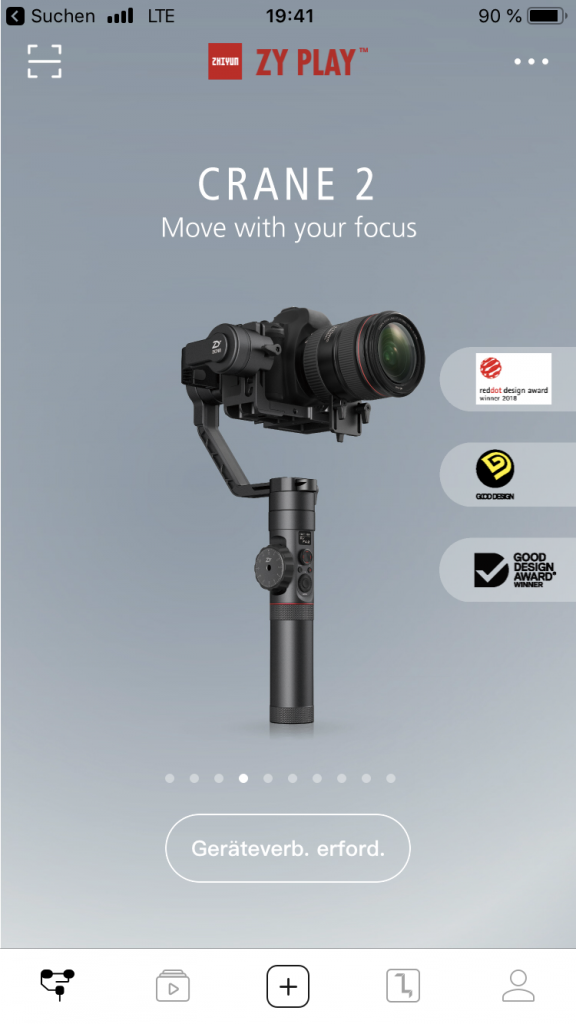
iPhone mit dem Crane 2 verbinden
- Das Smartphone mit dem Crane 2 via Bluetooth verknüpfen. Hierzu auf Geräteverb. erford. klicken und den Crane 2 aus der Liste auswählen
- In den Einstellungen der Zhiyun-Tech App unter dem Tab Erweitert die Panorama Stoppzeit einstellen. Ich habe hier z.B. 2 Sekunden gewählt. Wobei 2 Sekunden schon sehr knapp sind. Es schadet nicht diese Einstellung etwas höher zu setzen.
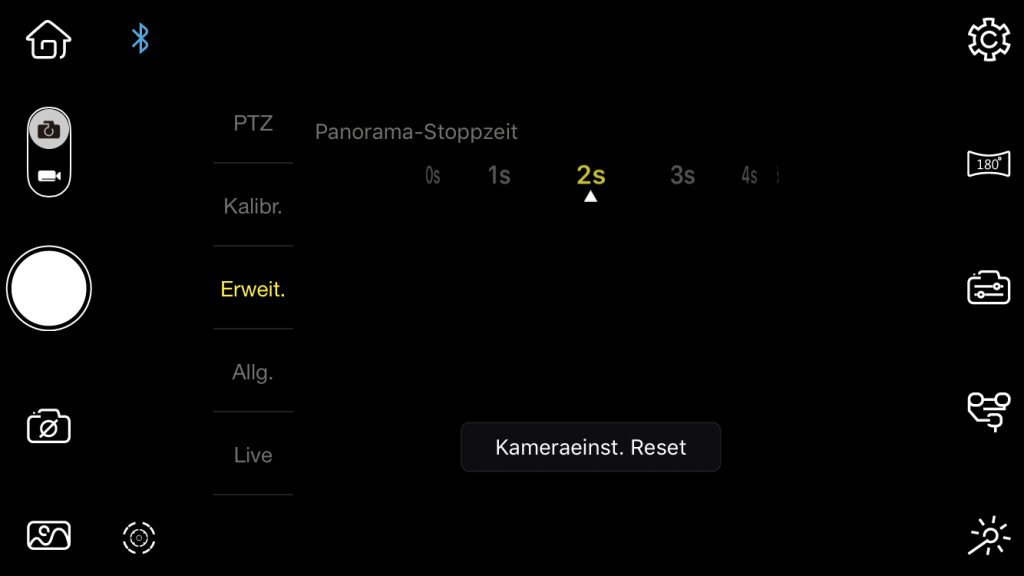
Panorama Stoppzeit einstellen
- Die Kamera habe ich M-Modus verwendet und die Belichtungszeit kleiner der Panorama Stoppzeit gewählt.
- In der ZY Play App den gewünschten Panorama Typ auswählen
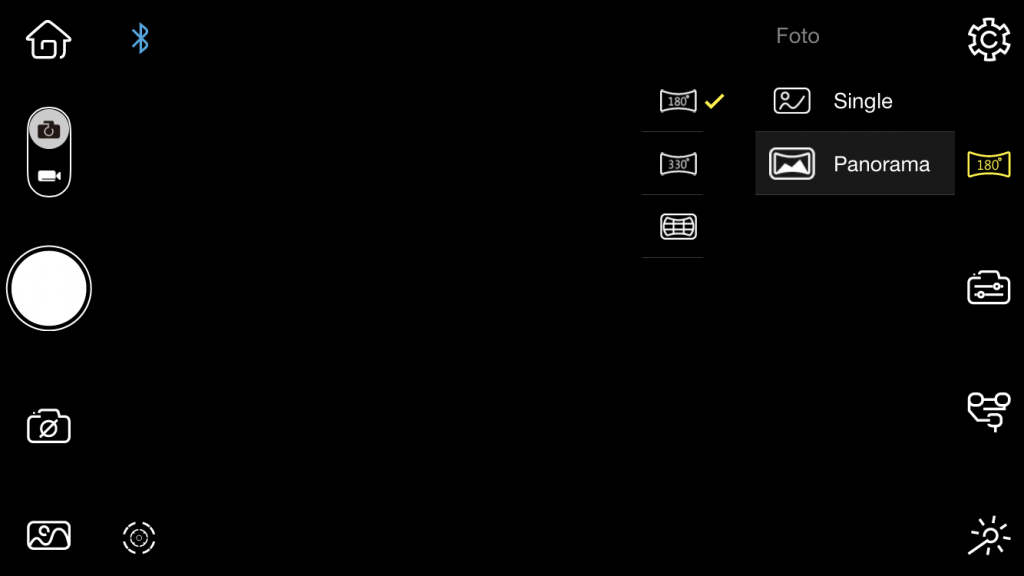
Panorama Typ auswählen
- Auf dem Gimbal die LV-Taste drücken und dadurch den Live View der Kamera aktivieren

LV-Taste auf dem Crane 2
- Die Kamera wechselt nun in den Live View
- Jetzt in der Zhiyun-Tech App über den Auslöser die Panorama Funktion starten.
- Die Kamera beginnt das Panorama zu fotografieren.
Die aufgenommenen Bilder können jetzt mit einer geeigneten Software zu einem Panorama zusammengesetzt werden. Ich verwende zum Erstellen von Panoramen Lightroom oder Photoshop.
Tipp: Beim Fotografieren von Panoramen ist es durchaus von Vorteil die Kamera im Hochformat zu verwenden. Daher würde ich die Kamera auf dem Gimbal ebenfalls im Hochformat positionieren und das Panorama im Hochformat fotografieren.
Bei Fragen zur Panorama Funktion des Zhiyun-Tech Crane 2 Gimbals, könnt ihr diese gerne in einem Kommentar verfassen. 😉
Alle mit * gekennzeichneten Produkte verweisen auf einen Partnerlink. Solltet ihr über solch einen Link etwas kaufen, dann entstehen Euch keine Zusatzkosten und ihr unterstützt ihr mich dabei diesen Blog zu finanzieren.
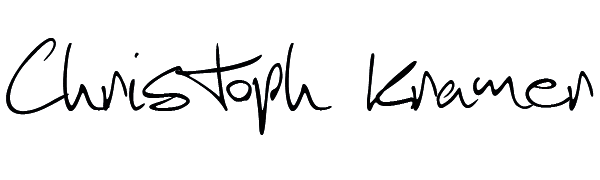

















6 Comments
Wie kann man vertikale Panoramas Aufnehmen? Gibt es dafür auch eine Möglichkeit?
Hi Sven,
das funktioniert genauso. Du musst nur die Kamera hochkant auf dem Gimbal montieren. Ich denke mit einem L-Bracket könnte das ganz gut klappen. Wichtig ist, dass der L-Bracket ein zweites Stativgewinde hat um die Adapterplatte des Gimbal zu montieren. Dieser hier könnte vielleicht funktionieren L-Bracket*
Viele Grüße,
Christoph
Hello Christoph,
eine kurz Frage, gibt es die option für RAW oder Bracket photos nehmen in der Panorma mode?
VG,
Ramses
Hallo Ramses,
RAW Bilder aufzunehmen ist kein Problem, das kannst Du einfach an der Kamera einstellen. Bracketing ist, soweit mir bekannt, leider nicht möglich.
Viele Grüße,
Christoph
Hallo Christoph,
kann ich auch eigene Panoramavorgaben nutzen? Bzw. kann ich auch ein Vertorama machen?
Viele Grüße Judith
Hi Judith,
gute Frage. Ich muss gestehen ich habe es selbst so noch nicht verwendet. Soweit ich weiß steht diese Funktion nicht out of the box zur Verfügung. Aber, du kannst ja den Gimbal auf einem Stativ ohne Probleme in diverse Positionen fahren und das Vertorama manuell schießen. Das sollte eigentlich kein Problem sein.
Viele Grüße,
Christoph